ไม่มีคีย์ใดทำงานเลยบนคีย์บอร์ดภายนอกของ Apple
- หากคุณใช้คีย์บอร์ดบลูทูธแบบไร้สาย ให้ตรวจสอบว่าคีย์บอร์ดเปิดอยู่เมื่อคอมพิวเตอร์เริ่มทำงาน คุณอาจต้องตรวจสอบระดับ แบตเตอรี่ด้วย โปรดดู บทความนี้สำหรับข้อมูลเพิ่มเติมเกี่ยวกับการแก้ไขปัญหา
- ยกเลิกการเชื่อมต่อและเชื่อมต่อคีย์บอร์ดใหม่ ตรวจสอบให้แน่ใจว่าได้เสียบขั้วต่อเข้าในพอร์ตจนสุดแล้ว (ปลั๊ก USB จะเสียบเข้าพอร์ตได้ทางเดียวเท่านั้น และจะไม่อนุญาตให้คุณทำการเชื่อมต่อได้ หากคุณพยายามเชื่อมต่อแบบกลับหัว) ทดสอบคีย์บอร์ดอีกครั้ง
- เชื่อมต่อคีย์บอร์ดของคุณกับพอร์ต USB อื่น
- ลองคีย์บอร์ดอื่นกับคอมพิวเตอร์ของคุณ หากเป็นไปได้ หรือลองคีย์บอร์ดกับ Mac เครื่องอื่น
- ลองเข้าสู่ระบบ บัญชีผู้ใช้อื่น หากปัญหานี้ไม่เกิดขึ้นเมื่อเข้าสู่ระบบบัญชีผู้ใช้อื่น ให้แก้ไขปัญหาซอฟต์แวร์
- เปิด การช่วยการเข้าถึง หรือ การตั้งค่า การเข้าถึงทั่วไป (ในการตั้งค่าระบบ) แล้วคลิกแท็บ เมาส์ ตรวจสอบว่า คีย์เมาส์ปิดอยู่ ดังแสดงด้านล่าง (หากคีย์เมาส์เปิดอยู่ คุณจะสามารถใช้คีย์บอร์ดหรือคีย์บนคีย์แพดตัวเลขเพื่อเลื่อนเมาส์ได้ อย่างไรก็ตาม ฟังก์ชั่นการทำงานของคีย์บอร์ดตามปกติจะถูกปิดใช้งานจนกว่าคุณสมบัติคีย์เมาส์จะถูกปิด)
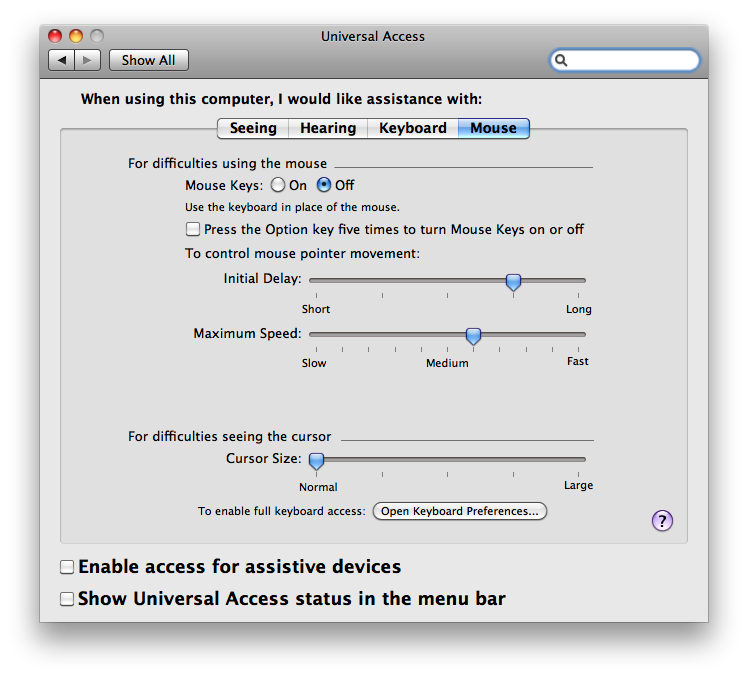
ทุกคีย์ไม่ทำงานบนคีย์บอร์ดในตัวของ Mac แบบพกพา
เชื่อมต่อคอมพิวเตอร์ของคุณกับปลั๊กไฟ AC เพื่อชาร์จแบตเตอรี่ใหม่ โปรดดู Mac OS X: การแจ้งเตือนแบตเตอรี่ต่ำไม่ปรากฏในแอพพลิเคชั่นแบบเต็มหน้าจอ คีย์บอร์ดไม่ตอบสนอง
คีย์บอร์ดในตัวของ Mac แบบพกพาใช้ได้เฉพาะตัวเลขเท่านั้น
ตรวจสอบว่าคีย์ Num Lock ไม่ได้เปิดใช้งานอยู่ (กด fn-F6 เพื่อเปิดปิด Num Lock)
บางคีย์ไม่ทำงานตามที่คาดไว้
- จากเมนู Apple เลือก การตั้งค่าระบบ
- จากเมนู มุมมอง เลือก เสียงพูด
- คลิกแท็บ ข้อความเป็นเสียงพูด
- หากเปิดใช้งาน ''พูดข้อความที่เลือกเมื่อกดคีย์" คีย์หรือคีย์ที่กดร่วมกันที่ถูกตั้งค่าให้พูดข้อความจะไม่สามารถใช้งานได้สำหรับวัตถุประสงค์อื่นๆ หรือไม่สามารถใช้เพื่อพิมพ์ข้อความ ให้คลิก ตั้งค่าคีย์ แล้วเปลี่ยนเป็นคีย์ที่กดร่วมกันที่ปกติแล้วใช้งานไม่บ่อย (ลองใช้คีย์ปรับค่าเช่น Shift, Command, Option และ Control) หรือปิดใช้งานตัวเลือก ''พูดข้อความที่เลือกเมื่อกดคีย์''
- คลิกบานหน้าต่าง การช่วยการเข้าถึง หรือการเข้าถึงทั่วไป ใน การตั้งค่าระบบ แล้วคลิกแท็บ คีย์บอร์ด
- ตรวจสอบให้แน่ใจว่าคีย์ช้าปิดอยู่ เมื่อ คีย์ช้า เปิดอยู่ คุณต้องกดคีย์เป็นระยะเวลานานขึ้นเพื่อให้คีย์เป็นที่รู้จักของระบบ
- ในบานหน้าต่าง การช่วยการเข้าถึง หรือ การเข้าถึงทั่วไป ให้คลิกแท็บ เมาส์ แล้วตรวจสอบว่า คีย์เมาส์ ถูกปิดอยู่ เมื่อคีย์เมาส์ถูกเปิดใช้งาน คุณจะไม่สามารถใช้คีย์แพดตัวเลขเพื่อป้อนตัวเลขได้ และคีย์แพดจะเลื่อนตัวชี้ (เคอร์เซอร์) (มีตัวเลือกในการเปิดใช้งานคีย์เมาส์ด้วยการกดคีย์ ตัวเลือก ห้าครั้ง คุณอาจต้องการปิดตัวเลือกนั้นเพื่อหลีกเลี่ยงการเปิดใช้งานโดยไม่ได้ตั้งใจ) หากคีย์เมาส์ถูกเปิดใช้งานอยู่แล้ว และคุณกำลังใช้คีย์บอร์ดที่ไม่มีคีย์แพดตัวเลขหรือฟังก์ชั่น Num Lock โปรดดู ไม่สามารถพิมพ์ได้ในขณะที่คีย์เมาส์ถูกเปิดใช้งานอยู่ใน Mac OS X
- หากคีย์ฟังก์ชั่นที่แถวบนสุดของคีย์บอร์ดไม่ทำงานตามที่คาดไว้ โปรดดู Mac OS X: วิธีเปลี่ยนลักษณะการทำงานของคีย์ฟังก์ชั่น
- หากยังมีปัญหาอยู่ ให้ใช้ตัวแสดงคีย์บอร์ดเพื่อช่วยแยกแยะปัญหา โดยทำดังนี้
- คลิกบานหน้าต่าง ภาษาและข้อความ (Mac OS X v10.6) หรือบานหน้าต่าง สากล (Mac OS X v10.5.8 หรือเวอร์ชั่นก่อนหน้า) ใน การตั้งค่าระบบ
- คลิกแท็บ แหล่งป้อนข้อมูล (หรือแท็บ เมนูป้อนข้อมูล ใน Mac OS X 10.5.8 หรือเวอร์ชั่นก่อนหน้า)
- คลิกช่องทำเครื่องหมาย ''เปิด'' ตัวแสดงคีย์บอร์ดและอักขระ เพื่อเลือก (คลิกช่องทำเครื่องหมาย ''เปิด'' ตัวแสดงคีย์บอร์ด ใน Mac OS X 10.5.8 หรือเวอร์ชั่นก่อนหน้า)
- จากเมนู ป้อนข้อมูล (ค่าสถานะ) ให้เลือก แสดงตัวแสดงคีย์บอร์ด
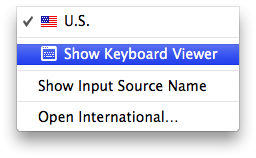
- หากคีย์บอร์ดเชื่อมต่ออยู่และ OS X ตรวจจับได้ คีย์ที่คุณพิมพ์จะไฮไลต์ในหน้าต่าง ตัวแสดงคีย์บอร์ด เปิด TextEdit (หรือแอพพลิเคชั่นข้อความใดๆ) แล้วลองพิมพ์บางอย่างโดยใช้คีย์ที่ไม่ตอบสนองก่อนหน้านี้ เพื่อดูว่าคีย์หล่านั้นไฮไลต์ในตัวแสดงคีย์บอร์ดหรือไม่
- เริ่มจาก Mac OS X Install Disc ให้เลือก Terminal จากเมนู ยูทิลิตี้ แล้วทดสอบคีย์ที่ไม่ทำงานก่อนหน้านี้ หากคีย์ทำงานขณะเริ่มจากดิสก์ Install แสดงว่าคีย์บอร์ดทำงานได้ตามปกติ ใช้ วิธีการแก้ไขปัญหาเกี่ยวกับซอฟต์แวร์ เพื่อแยกแยะปัญหาซอฟต์แวร์ที่อาจทำให้คีย์ไม่ตอบสนอง
คีย์ดีดออกหรือคีย์ Caps Lock ไม่ทำงาน
ดูบทความเหล่านี้
เรียนรู้เพิ่มเติม
หากคุณใช้ Mac OS X v10.4.x และคีย์บอร์ดอะลูมิเนียมภายนอกของ Apple คุณอาจต้องดาวน์โหลดและติดตั้งการอัพเดตบางรายการ แนะนำให้ดาวน์โหลด Mac OS X v10.4.11 หรือใหม่กว่า
ดูเพิ่มเติม: